在看了之前小编发布的关于图案填充的文章后,有人有这样的疑问:图案填充与其边界的关联性取决于什么?是否是因为在“图案填充和渐变色”(HATCH) 和“图案填充编辑”(HATCHEDIT) 对话框中选择了“关联”?下面是小编整理的答复。
一般来说,图案填充的边界是可以被复制、移动、拉伸和修剪等的。和处理其他对象一样,利用夹点可以拉伸、移动、旋转、缩放和镜像填充边界以及和它们关联的填充图案。如果所做的编辑保持边界闭合,关联填充会自动更新。如果编辑中生成了开放边界,图案填充将失去任何边界关联性,并保持不变。如果填充图案文件在编辑时用不了的话,则在编辑填充边界的过程中可能会失去关联性。
如果要修剪填充区域,而填充图案 (PAT) 文件不能再使用了,则图案填充就会消失。图案填充的关联性取决于是否在“图案填充和渐变色”(HATCH) 和“图案填充编辑”(HATCHEDIT) 对话框中选择了“关联”。 当原边界被修改时,非关联图案填充将不被更新。
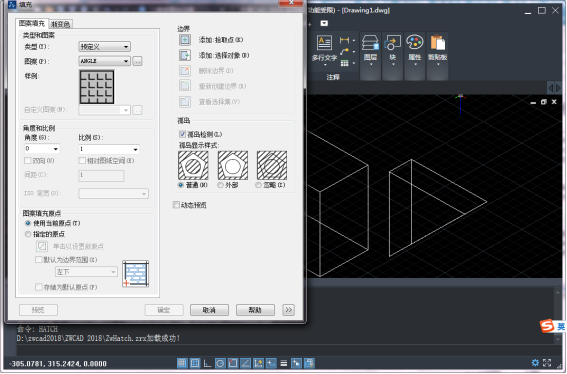
图案填充的关联是可以随时删除的,但一旦删除了现有图案填充的关联,就不能再重建。要恢复关联性,必须重新创建图案填充或者必须创建新的图案填充边界并且边界与此图案填充关联。要在非关联或无限图案填充周围创建边界,请在“图案填充和渐变色”对话框中使用“重新创建边界”选项。 也可以使用此选项指定新的边界与此图案填充关联。
推荐阅读:CAD中如何将dwg图纸以高分辨率输出
推荐阅读:机械CAD
·2024中望教育渠道合作伙伴大会成功举办,开启工软人才培养新征程2024-03-29
·中望将亮相2024汉诺威工业博览会,让世界看见中国工业2024-03-21
·中望携手鸿蒙生态,共创国产工业软件生态新格局2024-03-21
·中国厂商第一!IDC权威发布:中望软件领跑国产CAD软件市场2024-03-20
·荣耀封顶!中望软件总部大厦即将载梦启航2024-02-02
·加码安全:中望信创引领自然资源行业技术创新与方案升级2024-01-03
·“生命鸨卫战”在行动!中望自主CAx以科技诠释温度,与自然共未来2024-01-02
·实力认证!中望软件入选毕马威中国领先不动产科技企业50榜2023-12-27
·玩趣3D:如何应用中望3D,快速设计基站天线传动螺杆?2022-02-10
·趣玩3D:使用中望3D设计车顶帐篷,为户外休闲增添新装备2021-11-25
·现代与历史的碰撞:阿根廷学生应用中望3D,技术重现达·芬奇“飞碟”坦克原型2021-09-26
·我的珠宝人生:西班牙设计师用中望3D设计华美珠宝2021-09-26
·9个小妙招,切换至中望CAD竟可以如此顺畅快速 2021-09-06
·原来插头是这样设计的,看完你学会了吗?2021-09-06
·玩趣3D:如何使用中望3D设计光学反光碗2021-09-01
·玩趣3D:如何巧用中望3D 2022新功能,设计专属相机?2021-08-10
·CAD无法更新集体属性怎么办?2020-06-03
·CAD如何将面积信息以字段形式插入表格2021-03-10
·如何将修订云线进行反转2023-09-07
·CAD设置绘图环境与图纸尺寸的方法2017-12-26
·CAD在倒角标注尺寸上进行公差的添加的方法2023-11-14
·CAD中如何旋转参照rotate命令2019-03-22
·CAD怎么使用镜像命令?2022-07-19
·CAD中放大缩小的快捷键是什么2020-02-24














